நூலாசிரியர்:
Christy White
உருவாக்கிய தேதி:
5 மே 2021
புதுப்பிப்பு தேதி:
1 ஜூலை 2024

உள்ளடக்கம்
- அடியெடுத்து வைக்க
- 5 இன் முறை 1: கம்பி இணைப்பைப் பயன்படுத்துதல்
- 5 இன் முறை 2: விண்டோஸ் 10 இல் ஒரு திரையைக் கண்டறியவும்
- 5 இன் முறை 3: மேக்கில் காட்சியைக் கண்டறியவும்
- 5 இன் முறை 4: விண்டோஸில் வயர்லெஸ் இணைப்பைப் பயன்படுத்துதல்
- 5 இன் முறை 5: மேக்கில் ஏர்ப்ளே பயன்படுத்தி காட்சிக்கு இணைக்கிறது
- உதவிக்குறிப்புகள்
- தேவைகள்
உங்கள் கணினியை தொலைக்காட்சியுடன் இணைப்பதன் மூலம், ஆன்லைன் தொலைக்காட்சி நிகழ்ச்சிகளையும் YouTube கிளிப்களையும் ஸ்ட்ரீம் செய்யலாம். இணையத்தை உலாவ அல்லது வீடியோக்களையும் புகைப்படங்களையும் காண தொலைக்காட்சியை ஒரு பெரிய திரையாகப் பயன்படுத்தலாம். கணினியை டிவியுடன் எவ்வாறு இணைப்பது என்பதை இந்த விக்கிஹவ் உங்களுக்குக் கற்பிக்கிறது.
அடியெடுத்து வைக்க
5 இன் முறை 1: கம்பி இணைப்பைப் பயன்படுத்துதல்
 பின்வரும் வீடியோ வெளியீடுகளுக்கு உங்கள் கணினியைச் சரிபார்க்கவும். உங்கள் கணினியில் உள்ள இணைப்புத் துறை ஒரு டிவியுடன் இணைக்க சிறந்த வழியை தீர்மானிக்கிறது. பின்வரும் இணைப்பு துறைமுகங்கள் உள்ளதா என சரிபார்க்கவும்:
பின்வரும் வீடியோ வெளியீடுகளுக்கு உங்கள் கணினியைச் சரிபார்க்கவும். உங்கள் கணினியில் உள்ள இணைப்புத் துறை ஒரு டிவியுடன் இணைக்க சிறந்த வழியை தீர்மானிக்கிறது. பின்வரும் இணைப்பு துறைமுகங்கள் உள்ளதா என சரிபார்க்கவும்: - HDMI: எச்.டி.எம்.ஐ துறைமுகங்கள் தோராயமாக 1.8 செ.மீ அகலம் கொண்டவை, துறைமுகத்தின் மேல் பகுதி கீழே இருப்பதை விட சற்று பெரியது. எச்டிஎம்ஐ கேபிள்கள் பெரும்பாலான புதிய பிளாட் ஸ்கிரீன் மற்றும் எச்டிடிவிகள் மற்றும் பல புதிய மடிக்கணினிகள் மற்றும் டெஸ்க்டாப் கணினிகளால் ஆதரிக்கப்படுகின்றன.
- மினி டிஸ்ப்ளே: மினி டிஸ்ப்ளேக்கள் முக்கியமாக மேக் மற்றும் மேக்புக்ஸில் பயன்படுத்தப்படுகின்றன. வட்டமான கீழ் மூலைகளுடன் ஒரு சிறிய செவ்வக வாயில் உள்ளது. இந்த துறைமுகங்கள் தண்டர்போல்ட் துறைமுகங்களுக்கு ஒத்த வடிவத்தில் உள்ளன, ஆனால் அவை இல்லை அதே. நீங்கள் சரியான போர்ட்டைப் பயன்படுத்துகிறீர்கள் என்பதை உறுதிப்படுத்த துறைமுகங்களில் உள்ள லேபிள்களைச் சரிபார்க்கவும்.
- விஜிஏ: விஜிஏ என்பது 15 ஊசிகளைக் கொண்ட ஒரு செவ்வக துறைமுகமாகும். இவை பழைய கணினிகளில் பொதுவாகப் பயன்படுத்தப்படுகின்றன. அவை சில தொலைக்காட்சிகள் மற்றும் கணினிகளால் ஆதரிக்கப்படுகின்றன.
- டி.வி.ஐ: ஒரு டி.வி.ஐ போர்ட்டில் 24 சதுர துளைகளுடன் ஒரு வெள்ளை இணைப்பு உள்ளது. இவை மிகவும் பழைய கணினி மாதிரிகளிலும் பயன்படுத்தப்படுகின்றன.
- USB: உங்கள் கணினியில் வீடியோ வெளியீட்டு துறைமுகங்கள் இல்லையென்றால், யூ.எஸ்.பி போர்ட்டை உங்கள் கணினியில் எச்.டி.எம்.ஐ வெளியீட்டு துறைமுகமாக மாற்றக்கூடிய அடாப்டரை வாங்கலாம். உங்கள் கணினியில் கூடுதல் மென்பொருளை நிறுவ இது தேவைப்படலாம்.
 ஆதரிக்கப்பட்ட இணைப்பு உள்ளீடுகளுக்கு உங்கள் தொலைக்காட்சியைச் சரிபார்க்கவும். உங்கள் கணினி எந்த வீடியோ வெளியீடுகளை ஆதரிக்கிறது என்பதை தீர்மானித்த பிறகு, உங்கள் டிவி எந்த வகையான வீடியோ உள்ளீடுகளை ஆதரிக்கிறது என்பதை நீங்கள் கண்டுபிடிக்க வேண்டும். உங்கள் கணினி ஆதரிக்கும் அதே வீடியோ போர்ட்களை நீங்கள் கண்டுபிடிக்க முடியுமா என்று பார்க்க உங்கள் தொலைக்காட்சியின் பின்புறத்தை சரிபார்க்கவும்.
ஆதரிக்கப்பட்ட இணைப்பு உள்ளீடுகளுக்கு உங்கள் தொலைக்காட்சியைச் சரிபார்க்கவும். உங்கள் கணினி எந்த வீடியோ வெளியீடுகளை ஆதரிக்கிறது என்பதை தீர்மானித்த பிறகு, உங்கள் டிவி எந்த வகையான வீடியோ உள்ளீடுகளை ஆதரிக்கிறது என்பதை நீங்கள் கண்டுபிடிக்க வேண்டும். உங்கள் கணினி ஆதரிக்கும் அதே வீடியோ போர்ட்களை நீங்கள் கண்டுபிடிக்க முடியுமா என்று பார்க்க உங்கள் தொலைக்காட்சியின் பின்புறத்தை சரிபார்க்கவும்.  உங்கள் கணினியிலிருந்து உங்கள் டிவியுடன் கேபிளை இணைக்கவும். உங்கள் கணினி மற்றும் டிவி எந்த வகையான வீடியோவை ஆதரிக்கிறது என்பதை நீங்கள் தீர்மானித்தவுடன், உங்கள் கணினியின் வீடியோ வெளியீட்டை இணைக்க பொருத்தமான கேபிளைப் பயன்படுத்தவும், பின்னர் அதை உங்கள் டிவியில் ஒரே மாதிரியான துறைமுகத்தில் செருகவும்.
உங்கள் கணினியிலிருந்து உங்கள் டிவியுடன் கேபிளை இணைக்கவும். உங்கள் கணினி மற்றும் டிவி எந்த வகையான வீடியோவை ஆதரிக்கிறது என்பதை நீங்கள் தீர்மானித்தவுடன், உங்கள் கணினியின் வீடியோ வெளியீட்டை இணைக்க பொருத்தமான கேபிளைப் பயன்படுத்தவும், பின்னர் அதை உங்கள் டிவியில் ஒரே மாதிரியான துறைமுகத்தில் செருகவும். - உங்களிடம் விஜிஏ அல்லது டி.வி.ஐ கேபிள் இருந்தால், உங்கள் டிவி மூலம் ஆடியோவைக் கேட்க விரும்பினால், உங்கள் டிவியுடன் ஆடியோ கேபிளை இணைக்க வேண்டும். உங்கள் கணினியில் உள்ள ஹெட்ஃபோன் ஜாக் மற்றும் உங்கள் டிவியில் 3.5 மிமீ ஆக்ஸ் உள்ளீட்டுடன் 3.5 மிமீ ஆக்ஸ் கேபிளை இணைப்பதன் மூலம் இதைச் செய்யலாம்.
- உங்கள் டிவி ஆதரிக்கும் மற்றொரு கேபிள் வகைக்கு HDMI, VGA அல்லது DVI ஐ மாற்ற நீங்கள் ஒரு அடாப்டரை வாங்கலாம்.
 உங்கள் கணினி மற்றும் டிவியை இயக்கவும். உங்கள் டிவியையும் கணினியையும் இணைத்த பிறகு, உங்கள் கணினியை இயக்க ஆற்றல் பொத்தானை அழுத்தவும். உங்கள் டிவியை இயக்க ரிமோட் கண்ட்ரோலைப் பயன்படுத்தவும்.
உங்கள் கணினி மற்றும் டிவியை இயக்கவும். உங்கள் டிவியையும் கணினியையும் இணைத்த பிறகு, உங்கள் கணினியை இயக்க ஆற்றல் பொத்தானை அழுத்தவும். உங்கள் டிவியை இயக்க ரிமோட் கண்ட்ரோலைப் பயன்படுத்தவும்.  உங்கள் டிவியில் சரியான உள்ளீட்டு மூலத்தைத் தேர்ந்தெடுக்கவும். உங்கள் டிவியின் ரிமோட் கண்ட்ரோலைப் பயன்படுத்தி உரையுடன் பொத்தானை அழுத்தவும் மூல, உள்ளீடு அல்லது போன்றவை. உங்கள் கணினியை நீங்கள் இணைத்த உள்ளீட்டைத் தேர்ந்தெடுக்கவும். பெரும்பாலும், உங்கள் கணினி புதிய திரையை தானாகவே கண்டறியும். புதிய திரை கண்டறியப்படவில்லை எனில், விண்டோஸில் ஒரு திரையைக் கண்டறிய முறை 2 இன் படிகளைப் பயன்படுத்தவும்.
உங்கள் டிவியில் சரியான உள்ளீட்டு மூலத்தைத் தேர்ந்தெடுக்கவும். உங்கள் டிவியின் ரிமோட் கண்ட்ரோலைப் பயன்படுத்தி உரையுடன் பொத்தானை அழுத்தவும் மூல, உள்ளீடு அல்லது போன்றவை. உங்கள் கணினியை நீங்கள் இணைத்த உள்ளீட்டைத் தேர்ந்தெடுக்கவும். பெரும்பாலும், உங்கள் கணினி புதிய திரையை தானாகவே கண்டறியும். புதிய திரை கண்டறியப்படவில்லை எனில், விண்டோஸில் ஒரு திரையைக் கண்டறிய முறை 2 இன் படிகளைப் பயன்படுத்தவும். - உங்கள் கணினியில் நீங்கள் ஆடியோவைப் பெறவில்லை எனில், உங்கள் கணினி வீடியோ கேபிள் இணைக்கப்பட்டுள்ள மூலத்துடன் பொருந்தக்கூடிய ஆடியோ உள்ளீட்டில் ஆடியோ கேபிளை இணைத்துள்ளீர்கள் என்பதை உறுதிப்படுத்திக் கொள்ளுங்கள்.
5 இன் முறை 2: விண்டோஸ் 10 இல் ஒரு திரையைக் கண்டறியவும்
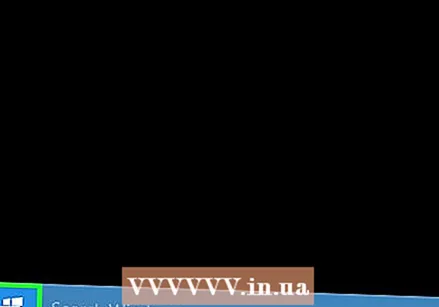 விண்டோஸ் ஸ்டார்ட் மெனுவைக் கிளிக் செய்க. இது விண்டோஸ் லோகோவுடன் கூடிய பொத்தான். இயல்பாக இது விண்டோஸ் பணிப்பட்டியின் கீழ் இடது மூலையில் உள்ளது. தொடக்க மெனு இங்கே காட்டப்படும்.
விண்டோஸ் ஸ்டார்ட் மெனுவைக் கிளிக் செய்க. இது விண்டோஸ் லோகோவுடன் கூடிய பொத்தான். இயல்பாக இது விண்டோஸ் பணிப்பட்டியின் கீழ் இடது மூலையில் உள்ளது. தொடக்க மெனு இங்கே காட்டப்படும். 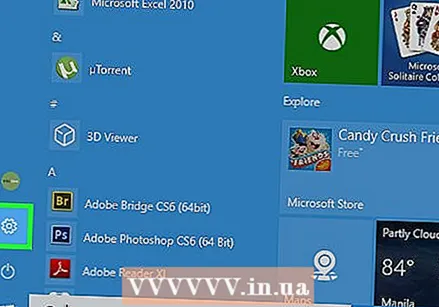 அமைப்புகள் ஐகானைக் கிளிக் செய்க
அமைப்புகள் ஐகானைக் கிளிக் செய்க 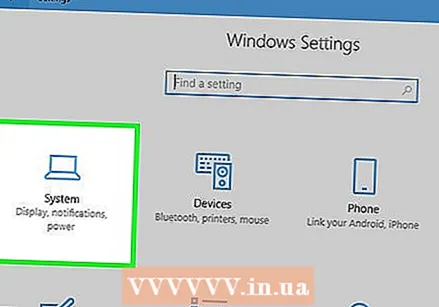 கிளிக் செய்யவும் அமைப்பு. விண்டோஸ் அமைப்புகள் மெனுவில் இது முதல் விருப்பமாகும். இது மடிக்கணினியை ஒத்த ஒரு ஐகானுக்கு அடுத்தது.
கிளிக் செய்யவும் அமைப்பு. விண்டோஸ் அமைப்புகள் மெனுவில் இது முதல் விருப்பமாகும். இது மடிக்கணினியை ஒத்த ஒரு ஐகானுக்கு அடுத்தது. 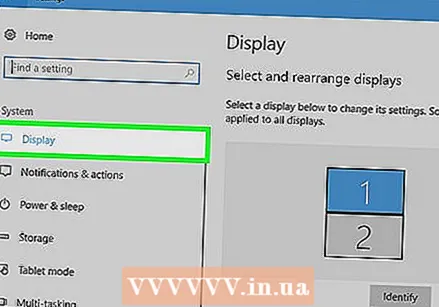 கிளிக் செய்யவும் காட்சி. பக்கப்பட்டியில் இடதுபுறத்தில் உள்ள மெனுவில் இது முதல் விருப்பமாகும். இது உங்கள் காட்சி அமைப்புகளைக் காட்டுகிறது.
கிளிக் செய்யவும் காட்சி. பக்கப்பட்டியில் இடதுபுறத்தில் உள்ள மெனுவில் இது முதல் விருப்பமாகும். இது உங்கள் காட்சி அமைப்புகளைக் காட்டுகிறது. 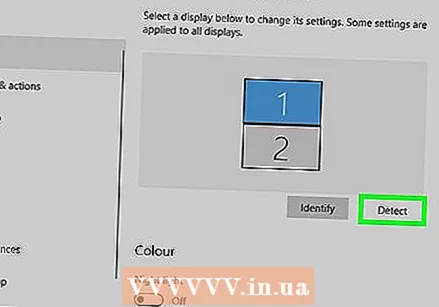 கீழே உருட்டி பொத்தானைக் கிளிக் செய்க கண்டுபிடிக்க. இது காட்சி அமைப்புகள் மெனுவின் கீழே உள்ள சாம்பல் பொத்தான். இணைக்கப்பட்ட காட்சிகளுக்கான விண்டோஸ் ஸ்கேன்.
கீழே உருட்டி பொத்தானைக் கிளிக் செய்க கண்டுபிடிக்க. இது காட்சி அமைப்புகள் மெனுவின் கீழே உள்ள சாம்பல் பொத்தான். இணைக்கப்பட்ட காட்சிகளுக்கான விண்டோஸ் ஸ்கேன்.
5 இன் முறை 3: மேக்கில் காட்சியைக் கண்டறியவும்
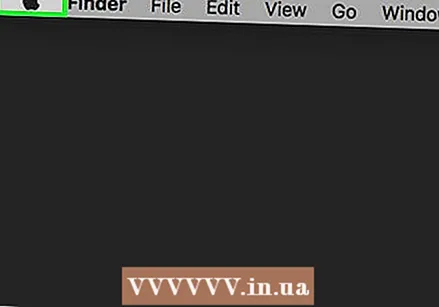 ஆப்பிள் ஐகானைக் கிளிக் செய்க
ஆப்பிள் ஐகானைக் கிளிக் செய்க 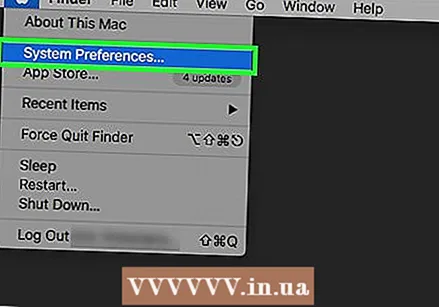 கிளிக் செய்யவும் கணினி விருப்பத்தேர்வுகள் . இது ஆப்பிள் மெனுவில் நீங்கள் ஆப்பிள் ஐகானைக் கிளிக் செய்யும் போது தோன்றும்.
கிளிக் செய்யவும் கணினி விருப்பத்தேர்வுகள் . இது ஆப்பிள் மெனுவில் நீங்கள் ஆப்பிள் ஐகானைக் கிளிக் செய்யும் போது தோன்றும். 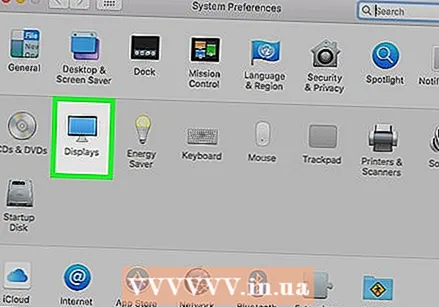 ஐகானைக் கிளிக் செய்க காட்சிப்படுத்துகிறது. இது கணினித் திரையை ஒத்த ஐகான்.
ஐகானைக் கிளிக் செய்க காட்சிப்படுத்துகிறது. இது கணினித் திரையை ஒத்த ஐகான்.  தாவலைக் கிளிக் செய்க காட்சி; காட்சிகள் சாளரத்தின் மேலே உள்ள முதல் தாவல் இதுவாகும்.
தாவலைக் கிளிக் செய்க காட்சி; காட்சிகள் சாளரத்தின் மேலே உள்ள முதல் தாவல் இதுவாகும். பொத்தானை அழுத்தவும் விருப்பங்கள் அழுத்தியது. கீழ் வலது மூலையில் "தேடல் காட்சிகள்" என்ற உரையுடன் ஒரு பொத்தான் காண்பிக்கப்படும்.
பொத்தானை அழுத்தவும் விருப்பங்கள் அழுத்தியது. கீழ் வலது மூலையில் "தேடல் காட்சிகள்" என்ற உரையுடன் ஒரு பொத்தான் காண்பிக்கப்படும்.  கிளிக் செய்யவும் காட்சிகளைக் கண்டறியவும். நீங்கள் விருப்பங்கள் பொத்தானை அழுத்தும்போது இது "காட்சிகள்" சாளரத்தின் கீழ் வலது மூலையில் அமைந்துள்ளது. உங்கள் கணினி உங்கள் மேக் உடன் இணைக்கப்பட்ட அனைத்து காட்சிகளையும் ஸ்கேன் செய்து கண்டறிகிறது.
கிளிக் செய்யவும் காட்சிகளைக் கண்டறியவும். நீங்கள் விருப்பங்கள் பொத்தானை அழுத்தும்போது இது "காட்சிகள்" சாளரத்தின் கீழ் வலது மூலையில் அமைந்துள்ளது. உங்கள் கணினி உங்கள் மேக் உடன் இணைக்கப்பட்ட அனைத்து காட்சிகளையும் ஸ்கேன் செய்து கண்டறிகிறது.
5 இன் முறை 4: விண்டோஸில் வயர்லெஸ் இணைப்பைப் பயன்படுத்துதல்
 உங்கள் டிவி மற்றும் கணினி இரண்டையும் ஒரே வைஃபை நெட்வொர்க்குடன் இணைக்கவும். வயர்லெஸ் இணைப்பு வழியாக உங்கள் டிவி மற்றும் கணினியுடன் இணைப்பதற்கு முன், நீங்கள் இருவரும் ஒரே வைஃபை நெட்வொர்க்கில் இருக்க வேண்டும். உங்கள் கணினி மற்றும் டிவியில் உள்ள பிணைய அமைப்புகள் மெனுவில் இதைச் செய்யலாம்.
உங்கள் டிவி மற்றும் கணினி இரண்டையும் ஒரே வைஃபை நெட்வொர்க்குடன் இணைக்கவும். வயர்லெஸ் இணைப்பு வழியாக உங்கள் டிவி மற்றும் கணினியுடன் இணைப்பதற்கு முன், நீங்கள் இருவரும் ஒரே வைஃபை நெட்வொர்க்கில் இருக்க வேண்டும். உங்கள் கணினி மற்றும் டிவியில் உள்ள பிணைய அமைப்புகள் மெனுவில் இதைச் செய்யலாம். 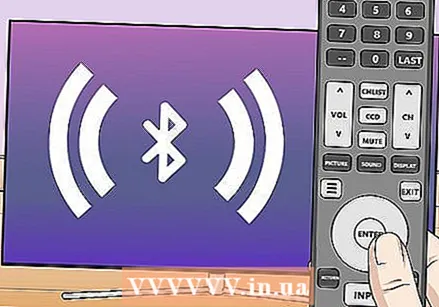 புளூடூத் வழியாக உங்கள் டிவியைக் கண்டறியும்படி செய்யுங்கள். டிவி மாதிரிக்கு நீங்கள் இதைச் செய்யும் முறை வேறுபடுகிறது. மூல உள்ளீடாக "ஸ்கிரீன் மிரரிங்" ஐ நீங்கள் தேர்ந்தெடுக்க வேண்டியிருக்கலாம். உங்கள் டிவியின் புளூடூத் மெனுவில் நீங்கள் தேர்ந்தெடுக்க வேண்டிய ஒரு அமைப்பு இருக்கலாம். நீங்கள் எதையும் செய்ய வேண்டியதில்லை. உங்கள் டிவியுடன் புளூடூத் சாதனங்களை எவ்வாறு இணைப்பது என்பதை அறிய, பயனர் கையேடு அல்லது உற்பத்தியாளரின் வலைத்தளத்தைப் பார்க்கவும்.
புளூடூத் வழியாக உங்கள் டிவியைக் கண்டறியும்படி செய்யுங்கள். டிவி மாதிரிக்கு நீங்கள் இதைச் செய்யும் முறை வேறுபடுகிறது. மூல உள்ளீடாக "ஸ்கிரீன் மிரரிங்" ஐ நீங்கள் தேர்ந்தெடுக்க வேண்டியிருக்கலாம். உங்கள் டிவியின் புளூடூத் மெனுவில் நீங்கள் தேர்ந்தெடுக்க வேண்டிய ஒரு அமைப்பு இருக்கலாம். நீங்கள் எதையும் செய்ய வேண்டியதில்லை. உங்கள் டிவியுடன் புளூடூத் சாதனங்களை எவ்வாறு இணைப்பது என்பதை அறிய, பயனர் கையேடு அல்லது உற்பத்தியாளரின் வலைத்தளத்தைப் பார்க்கவும். - எல்லா தொலைக்காட்சிகளும் கம்ப்யூட்டரிலிருந்து வயர்லெஸ் திரை பிரதிபலிப்பதை ஆதரிக்காது. புளூடூத் வழியாக உங்கள் டிவியுடன் இணைக்க முடியாவிட்டால், இந்த சாதனம் மூலம் கம்பியில்லாமல் உங்கள் டிவியுடன் இணைக்க ரோகு அல்லது கூகிள் குரோம் காஸ்ட் போன்ற மீடியா ஸ்ட்ரீமிங் சாதனத்தை வாங்கலாம்.
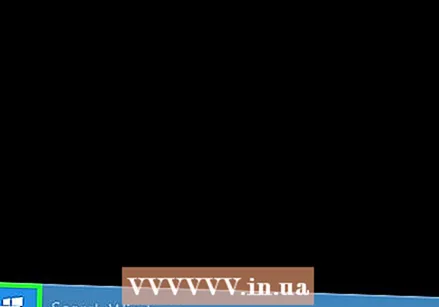 விண்டோஸ் ஸ்டார்ட் என்பதைக் கிளிக் செய்க
விண்டோஸ் ஸ்டார்ட் என்பதைக் கிளிக் செய்க 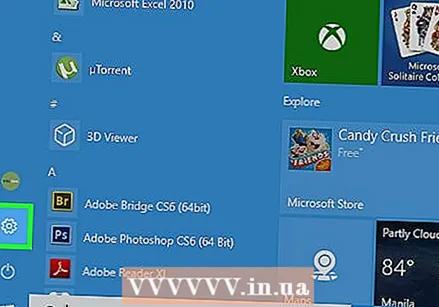 "அமைப்புகள்" பொத்தானைக் கிளிக் செய்க
"அமைப்புகள்" பொத்தானைக் கிளிக் செய்க 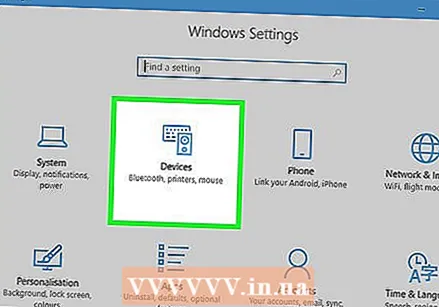 கிளிக் செய்யவும் உபகரணங்கள். இது "அமைப்புகள்" மெனுவில் இரண்டாவது விருப்பமாகும். இது ஒரு விசைப்பலகை மற்றும் ஐபாட் போன்ற ஐகானுக்கு அடுத்தது.
கிளிக் செய்யவும் உபகரணங்கள். இது "அமைப்புகள்" மெனுவில் இரண்டாவது விருப்பமாகும். இது ஒரு விசைப்பலகை மற்றும் ஐபாட் போன்ற ஐகானுக்கு அடுத்தது. 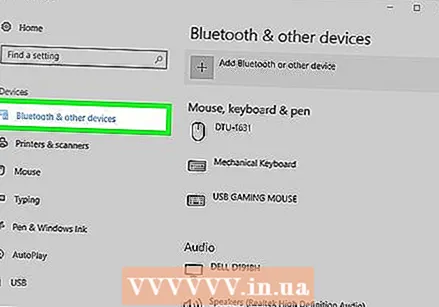 கிளிக் செய்யவும் புளூடூத் மற்றும் பிற சாதனங்கள். இது இடதுபுறத்தில் பக்க மெனுவின் மேலே உள்ள முதல் விருப்பமாகும். இது புளூடூத் விருப்பங்களைக் காட்டுகிறது.
கிளிக் செய்யவும் புளூடூத் மற்றும் பிற சாதனங்கள். இது இடதுபுறத்தில் பக்க மெனுவின் மேலே உள்ள முதல் விருப்பமாகும். இது புளூடூத் விருப்பங்களைக் காட்டுகிறது. 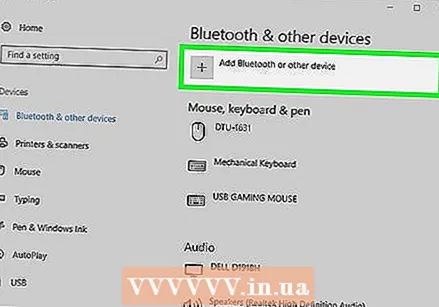 கிளிக் செய்யவும் + புளூடூத் அல்லது மற்றொரு சாதனத்தைச் சேர்க்கவும். இது "புளூடூத் & பிற சாதனங்கள்" மெனுவின் மேலே உள்ள முதல் விருப்பமாகும். புளூடூத் வழியாக சாதனத்தைச் சேர்ப்பதற்கான பாப்அப் சாளரத்தை இது காண்பிக்கும்.
கிளிக் செய்யவும் + புளூடூத் அல்லது மற்றொரு சாதனத்தைச் சேர்க்கவும். இது "புளூடூத் & பிற சாதனங்கள்" மெனுவின் மேலே உள்ள முதல் விருப்பமாகும். புளூடூத் வழியாக சாதனத்தைச் சேர்ப்பதற்கான பாப்அப் சாளரத்தை இது காண்பிக்கும். 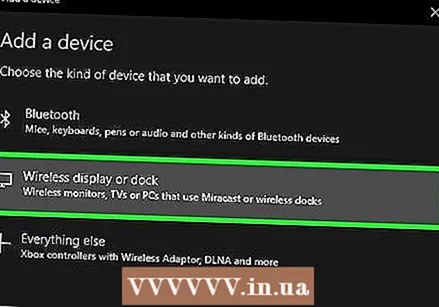 கிளிக் செய்யவும் வயர்லெஸ் காட்சி அல்லது நறுக்குதல் நிலையம். இது "சாதனத்தைச் சேர்" பாப்-அப் மெனுவில் இரண்டாவது விருப்பமாகும். வயர்லெஸ் காட்சிகள் அல்லது சாதனங்களுக்கான தேடல்கள்.
கிளிக் செய்யவும் வயர்லெஸ் காட்சி அல்லது நறுக்குதல் நிலையம். இது "சாதனத்தைச் சேர்" பாப்-அப் மெனுவில் இரண்டாவது விருப்பமாகும். வயர்லெஸ் காட்சிகள் அல்லது சாதனங்களுக்கான தேடல்கள். 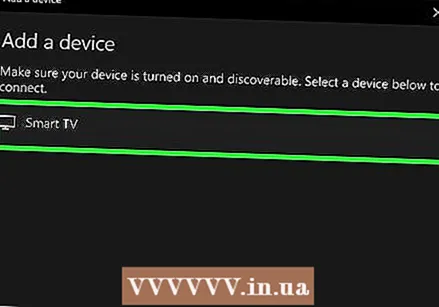 உங்கள் டிவி அல்லது ஸ்ட்ரீமிங் சாதனத்தில் கிளிக் செய்க. "சாதனத்தைச் சேர்" மெனுவில் உள்ள சாதனங்களின் பட்டியலில் உங்கள் டிவி அல்லது ஸ்ட்ரீமிங் சாதனம் (ரோகு, Chromecast) தோன்றியதும், இணைப்பை நிறுவ அதைக் கிளிக் செய்க.
உங்கள் டிவி அல்லது ஸ்ட்ரீமிங் சாதனத்தில் கிளிக் செய்க. "சாதனத்தைச் சேர்" மெனுவில் உள்ள சாதனங்களின் பட்டியலில் உங்கள் டிவி அல்லது ஸ்ட்ரீமிங் சாதனம் (ரோகு, Chromecast) தோன்றியதும், இணைப்பை நிறுவ அதைக் கிளிக் செய்க.  டிவியில் உள்ள வழிமுறைகளைப் பின்பற்றவும். உங்கள் டிவியில் காட்டப்படும் பின்னை உள்ளிட வேண்டும். இணைப்பு நிறுவப்பட்டதும், டிவியில் உங்கள் கணினி மானிட்டரிலிருந்து உள்ளடக்கத்தைக் காண முடியும்.
டிவியில் உள்ள வழிமுறைகளைப் பின்பற்றவும். உங்கள் டிவியில் காட்டப்படும் பின்னை உள்ளிட வேண்டும். இணைப்பு நிறுவப்பட்டதும், டிவியில் உங்கள் கணினி மானிட்டரிலிருந்து உள்ளடக்கத்தைக் காண முடியும். - உங்கள் கணினிக்கும் டிவி திரைக்கும் இடையே சிறிது தாமதம் ஏற்படலாம்.
5 இன் முறை 5: மேக்கில் ஏர்ப்ளே பயன்படுத்தி காட்சிக்கு இணைக்கிறது
 உங்கள் மேக் மற்றும் டிவி இரண்டையும் ஒரே வைஃபை நெட்வொர்க்குடன் இணைக்கவும். ஏர்ப்ளேவைப் பயன்படுத்த உங்கள் மேக் மற்றும் டிவி இரண்டும் ஒரே வைஃபை நெட்வொர்க்கில் இருக்க வேண்டும். வைஃபை நெட்வொர்க்குடன் எவ்வாறு இணைப்பது என்பதை அறிய பயனர் கையேடு அல்லது உங்கள் டிவியின் உற்பத்தியாளரின் வலைத்தளத்தைப் பாருங்கள். உங்கள் மேக்கை வைஃபை நெட்வொர்க்குடன் எவ்வாறு இணைப்பது என்பதை அறிய "வயர்லெஸ் நெட்வொர்க்குடன் இணைத்தல்" இன் முறை 4 ஐப் படிக்கவும்.
உங்கள் மேக் மற்றும் டிவி இரண்டையும் ஒரே வைஃபை நெட்வொர்க்குடன் இணைக்கவும். ஏர்ப்ளேவைப் பயன்படுத்த உங்கள் மேக் மற்றும் டிவி இரண்டும் ஒரே வைஃபை நெட்வொர்க்கில் இருக்க வேண்டும். வைஃபை நெட்வொர்க்குடன் எவ்வாறு இணைப்பது என்பதை அறிய பயனர் கையேடு அல்லது உங்கள் டிவியின் உற்பத்தியாளரின் வலைத்தளத்தைப் பாருங்கள். உங்கள் மேக்கை வைஃபை நெட்வொர்க்குடன் எவ்வாறு இணைப்பது என்பதை அறிய "வயர்லெஸ் நெட்வொர்க்குடன் இணைத்தல்" இன் முறை 4 ஐப் படிக்கவும். - எல்லா தொலைக்காட்சிகளும் ஏர்ப்ளேவை ஆதரிக்கவில்லை. உங்கள் டிவி ஏர்ப்ளேவை ஆதரிக்கவில்லை என்றால், நீங்கள் ஒரு ஆப்பிள் டிவி ஸ்ட்ரீமிங் பெட்டியை வாங்கி உங்கள் டிவியுடன் இணைக்க அதைப் பயன்படுத்தலாம். இது உங்கள் மேக் போன்ற அதே வைஃபை நெட்வொர்க்குடன் இணைக்கப்பட்டுள்ளதா என்பதை உறுதிப்படுத்தவும்.
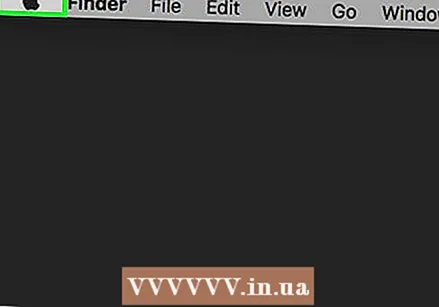 ஆப்பிள் ஐகானைக் கிளிக் செய்க
ஆப்பிள் ஐகானைக் கிளிக் செய்க 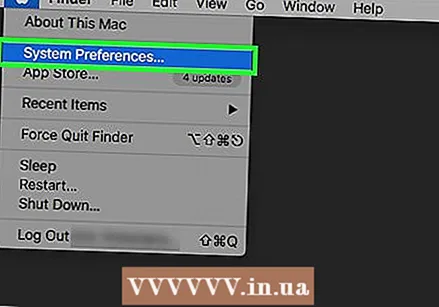 கிளிக் செய்யவும் கணினி விருப்பத்தேர்வுகள் . இந்த விருப்பத்தை உங்கள் கணினியில் உள்ள ஆப்பிள் மெனுவில் காணலாம்.
கிளிக் செய்யவும் கணினி விருப்பத்தேர்வுகள் . இந்த விருப்பத்தை உங்கள் கணினியில் உள்ள ஆப்பிள் மெனுவில் காணலாம். 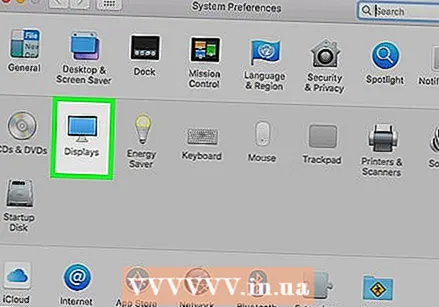 கிளிக் செய்யவும் காட்சி. இந்த பொத்தானை கணினி விருப்பத்தேர்வுகள் மெனுவில் ஒரு மானிட்டரை ஒத்த ஒரு ஐகானுக்கு கீழே உள்ளது.
கிளிக் செய்யவும் காட்சி. இந்த பொத்தானை கணினி விருப்பத்தேர்வுகள் மெனுவில் ஒரு மானிட்டரை ஒத்த ஒரு ஐகானுக்கு கீழே உள்ளது.  தேர்வு பெட்டியைக் கிளிக் செய்க
தேர்வு பெட்டியைக் கிளிக் செய்க 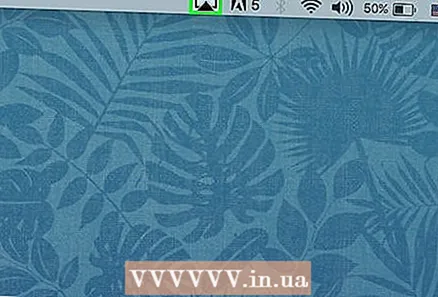 மெனு பட்டியில் உள்ள ஏர்ப்ளே ஐகானைக் கிளிக் செய்க. இது கீழே ஒரு முக்கோணத்துடன் ஒரு மானிட்டரை ஒத்த ஐகான். ஏர்ப்ளேயுடன் நீங்கள் இணைக்கக்கூடிய கிடைக்கக்கூடிய சாதனங்களை இது காட்டுகிறது.
மெனு பட்டியில் உள்ள ஏர்ப்ளே ஐகானைக் கிளிக் செய்க. இது கீழே ஒரு முக்கோணத்துடன் ஒரு மானிட்டரை ஒத்த ஐகான். ஏர்ப்ளேயுடன் நீங்கள் இணைக்கக்கூடிய கிடைக்கக்கூடிய சாதனங்களை இது காட்டுகிறது. 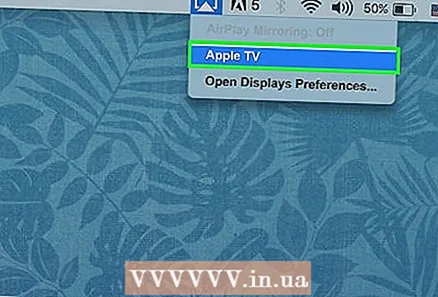 நீங்கள் இணைக்க விரும்பும் மானிட்டரில் கிளிக் செய்க. இது பாப்-அப் சாளரத்தில் இரண்டு காட்சி விருப்பங்களைக் காட்டுகிறது.
நீங்கள் இணைக்க விரும்பும் மானிட்டரில் கிளிக் செய்க. இது பாப்-அப் சாளரத்தில் இரண்டு காட்சி விருப்பங்களைக் காட்டுகிறது. 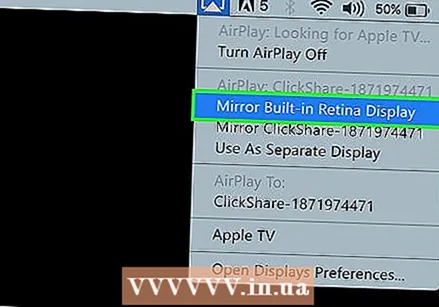 கிளிக் செய்யவும் ஒத்திசைவான காட்சி உள்ளமைக்கப்பட்ட திரை அல்லது தனி காட்சியாக பயன்படுத்தவும். உங்கள் மேக்புக் காட்சியில் இருப்பதை மானிட்டர் காட்ட விரும்பினால், "உள்ளமைக்கப்பட்ட திரை பிரதிபலிப்பு" என்பதைத் தேர்ந்தெடுக்கவும். நீங்கள் இதை இரண்டாவது திரையாகப் பயன்படுத்த விரும்பினால், "தனி காட்சியாகப் பயன்படுத்து" என்பதைத் தேர்ந்தெடுக்கவும். இது ஏர்ப்ளேவைப் பயன்படுத்தி திரையுடன் இணைக்கும்.
கிளிக் செய்யவும் ஒத்திசைவான காட்சி உள்ளமைக்கப்பட்ட திரை அல்லது தனி காட்சியாக பயன்படுத்தவும். உங்கள் மேக்புக் காட்சியில் இருப்பதை மானிட்டர் காட்ட விரும்பினால், "உள்ளமைக்கப்பட்ட திரை பிரதிபலிப்பு" என்பதைத் தேர்ந்தெடுக்கவும். நீங்கள் இதை இரண்டாவது திரையாகப் பயன்படுத்த விரும்பினால், "தனி காட்சியாகப் பயன்படுத்து" என்பதைத் தேர்ந்தெடுக்கவும். இது ஏர்ப்ளேவைப் பயன்படுத்தி திரையுடன் இணைக்கும். - வெளிப்புற காட்சியில் இருந்து துண்டிக்க, மெனு பட்டியில் உள்ள ஏர்ப்ளே ஐகானைக் கிளிக் செய்து, கிளிக் செய்க ஏர்ப்ளேவை முடக்கு.
உதவிக்குறிப்புகள்
- உங்கள் டிவியில் வீடியோ இணைப்பைப் பெற முடியாவிட்டால், உங்கள் டிவியில் வேறு போர்ட்டைப் பயன்படுத்த முயற்சிக்கவும். அது வேலை செய்யவில்லை என்றால், அல்லது வேறு எந்த துறைமுகமும் இல்லை என்றால், வேறு டிவி அல்லது மானிட்டரைப் பயன்படுத்த முயற்சிக்கவும். அது வேலை செய்யவில்லை என்றால், வேறு கேபிளைப் பயன்படுத்த முயற்சிக்கவும். அது வேலை செய்யவில்லை என்றால், உங்கள் கணினியில் வீடியோ வெளியீட்டில் சிக்கல் இருக்கலாம்.
தேவைகள்
- எஸ்-வீடியோ / விஜிஏ / எச்டிஎம்ஐ கேபிள்
- யூ.எஸ்.பி / டி.வி.ஐ / ஃபயர்வேர் / தண்டர்போல்ட் அடாப்டர்
- ஆடியோ கேபிள்
- கூடுதல் நீண்ட வடங்கள்
- டிவிக்கான தொலை கட்டுப்பாடு



